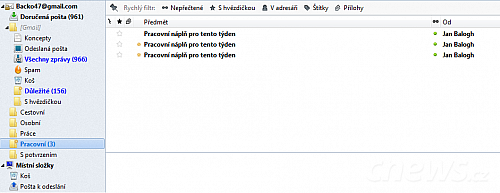Další z pokročilých funkcí těchto programů, kterou ocení především uživatelé, kteří vlastní více než jednu e-mailovou schránku, je možnost připojit si ke klientu více e-mailových účtů a mít tak veškerou poštu na jednom místě a navíc i přehledně roztříděnou do vámi vybraných složek. Tyto funkce samozřejmě nabízí většina známějších klientů, ale pro názornou ukázku jsme se v tomto článku rozhodli pro použití bezplatného programu Thunderbird.
Čtěte jen to, co vás opravdu zajímá
Nežijeme v ideálním světě a tak se každému z nás denně stává, že do e-mailové schránky chodí pošta obsahující reklamu, různé akční nabídky a spoustu dalších věcí, které nás zkrátka nezajímají. Prohlížení pošty a vyhledávání jen toho důležitého se tak může stát mnohem obtížnější a namáhavější činností, než je nutné.
S tímto problémem vám však naštěstí pomůže automatické filtrování pošty. Určité základní filtrování, které vás zbaví většiny otravného spamu, dnes nabízí naprostá většina e-mailových služeb, k nimž přistupujete skrze webový prohlížeč. Většina z nich již bohužel nedává svým uživatelům větší možnosti jejich nastavení, nebo dokonce tvorbu filtrů vlastních.
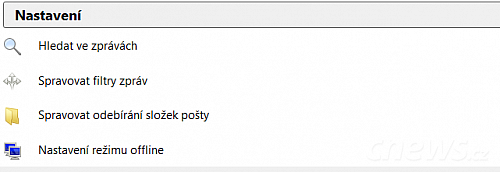
V nastavení zvolte možnost Spravovat filtry
Klasické ryze e-mailové klienty jdou však v tomto ohledu naprosto opačnou vestou a většina z nich nabízí svým uživatelům širokou škálu možností při nastavování a tvorbě vlastních filtrů. Zároveň však platí, že jejich tvorba je poměrně jednoduchá a přizpůsobit si vlastní schránku tak, abyste četli jen to, co opravdu chcete, zvládne každý během několika minut. Jak na to, vám ukážeme v další kapitole.
Tvorba prvního filtru
Tvorbu nového filtru začnete tím, že nejprve klepnete na jméno účtu, pro který jej chcete vytvořit a v části Nastavení zvolíte možnost Spravovat filtry. V novém okně následně klepněte na tlačítko Nový a dostanete se do nabídky, v níž si sami určíte, co všechno má skrze váš filtr projít a co naopak ne.
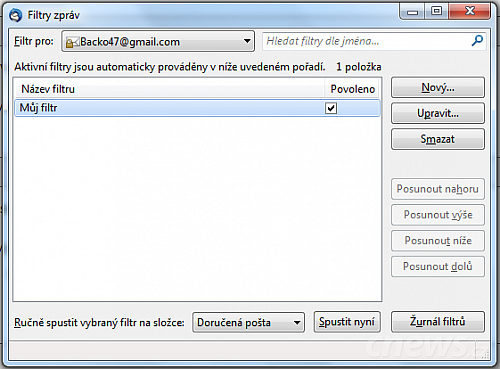
Ve správci můžete filtry také spouštět
První věcí, kterou je nutné udělat, je nový filtr pojmenovat v poli Název filtru. Dále si z rozbalovací nabídky, jež v tuto chvíli obsahuje slovo Vlastní, zvolte první kritérium, podle kterého se bude pošta třídit. Pokud například zvolíte možnost Předmět, v dalším rozevíracím seznamu vyberete možnost obsahuje a do vedlejšího textového pole napíšete Pracovní náplň pro tento týden, bude filtr pracovat se všemi zprávami, které mají jako předmět právě tento text.
03_thunderbird_vlastni_filtr
Dalším nutným krokem pro zdárné dokončení vašeho prvního filtru, je určení, co se vlastně se zprávami, které vyhoví kritériím, má stát. Právě k tomu slouží položky ve spodní části okna. První rozbalovací nabídka, která nejprve obsahuje text Přesunout zprávu do složky, poskytuje širokou paletu možností, jak s poštou naložit.
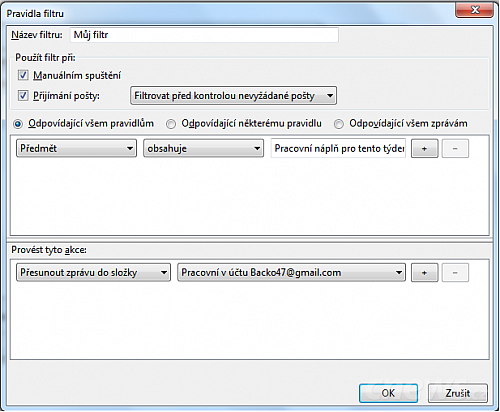
Filtr není nic jiného než sled parametrů
Pokud necháte zvolenou první možnost, můžete si ve vedlejším seznamu zvolit, do jaké konkrétní složky se má pošta, která má jako předmět právě text Pracovní náplň pro tento týden, přesunout. Pokud si pak vytvoříte novou složku určenou pouze pro e-maily tohoto typu a nastavíte přesouvání do ní, budete mít jistotu, že v ní najdete jen zprávy týkající se vašeho zaměstnání.
04_thunderbird_ogranizace_slozek
Kolik filtrů si vytvoříte, podle jakých kritérií budou rozlišovat příchozí poštu, a co se s ní bude dít, je jen na vás. Ukázali jsme vám jen jednu z možností, které tito chytří pomocníci dokáží. Je samozřejmě například možné, aby se do určených složek přesouvaly jen ty e-maily, které odpovídají zadaným kritériím, nebo naopak všechny, které neodpovídají, aby byly některé zprávy automaticky smazány nebo označeny za přečtené a mnohem víc.
Víc e-mailů víc ví
Funkcí, kterou ocení každý, kdo například kromě pracovního e-mailu vlastní ještě jeden nebo i více osobních, je možnost připojit si k Thunderbird více účtů. Ty se navíc mohou nacházet u různých poskytovatelů, a vy tak můžete mít veškerou poštu hezky přehledně na jednom místě.
Pokud si tedy chcete kromě svého současného účtu připojit ještě alespoň jeden nový, přejděte opět do nastavení klepnutím na název současného účtu v části Účty a zvolte položku E-mail. Dojde k otevřené nového okna, kde si buďto vytvoříte zbrusu nový e-mailový účet, nebo připojíte existující účet. Pro druhou možnost klepněte na tlačítko Přeskočit průvodce a použít existující e-mail. Na další stránce stačí vyplnit Vaše jméno, E-mail a Heslo a potvrdit.
Pokud při připojování nového účtu nezvládne Thunderbird automaticky najít jméno serveru vašeho poskytovatele e-mailu a další parametry spojení, je nutné si příslušné informace vyhledat na jeho webových stránkách, popřípadě si ho vyžádat přímo od něj, a zadat ho ručně.
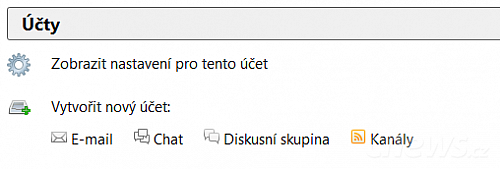
Poštovní klient projme více účtů najednou
Pokud vše proběhlo úspěšně, v levé postranní liště v programu se objeví nová položka s názvem vašeho účtu a první výchozí složkou Doručená pošta. Stejně jako pro váš předchozí účet si i pro tento můžete vytvořit libovolné množství složek, do kterých se vám bude pošta automaticky třídit pomocí filtrů, které jste se naučili vytvářet v předchozí kapitole.
Možná vás teď napadne, že když je k jednomu programu připojeno více e-mailových účtů, jakým způsobem bude docházet k rozhodování toho, z jaké adresy mají vlastně zprávy odcházet. I na tuto možnost samozřejmě tvůrci programu mysleli, a tak si pokaždé, když budete odesílat novou zprávu, jednoduše z nabídky s názvem Od zvolíte, z jakého účtu má být e-mail odeslán.
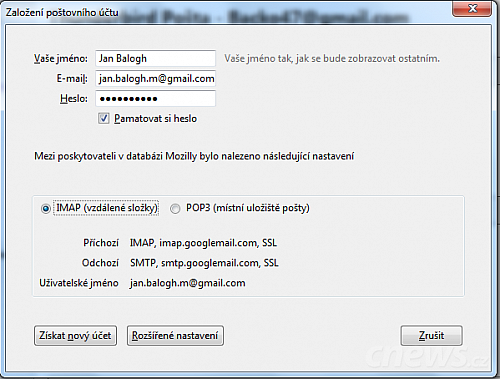
Protokol IMAP pracuje se zprávami na severu, zatímco POP zprávy stáhne k vám do počítače
POP3 vs. IMAP
Během přidávání nového účtu máte možnost zvolit si mezi dvěma nic neříkajícími položkami, nesoucí název POP3 a IMAP. Pokud zvolíte první z nich, bude se vaše pošta stahovat do vašeho počítače, ale ze serveru se obvykle automaticky smaže. Proto je lepší volit druhou z možností, díky které zůstane pošta dostupná ze všech koutů světa. Umožní vám vidět a pracovat s e-maily tak, jak leží na serveru.